Кадрирование изображения
В PageMaker можно не только изменить размеры изображения, но и обрезать его края (рис. 10.18). Для этого предназначен инструмент Cropping Tool (Рамка) палитры инструментов.
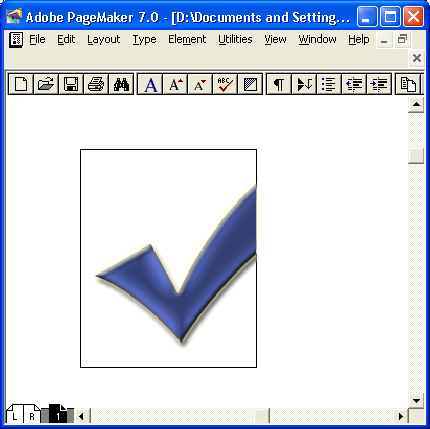
Рис. 10.18. Кадрирование изображения
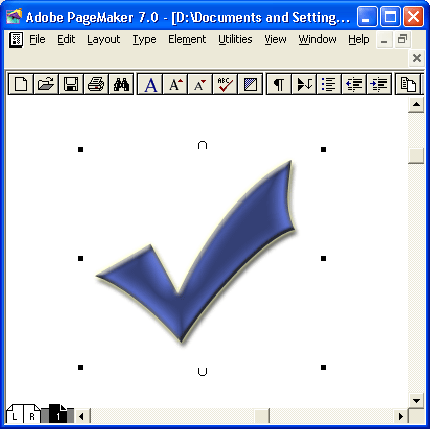
Рис. 10.19. Перемещение изображения внутри кадрирующей рамки
Кадрирование изображения сводится к заключению его в прямоугольное окно, размеры которого можно менять, не выходя за рамки размеров импортированной графики. Для кадрирования перемещайте инструментом Cropping Tool одну из активных точек изображения, как при его масштабировании. Разумеется, изображение должно быть предварительно выделено инструментом Pointer (Стрелка) или этим же инструментом Cropping Tool.
Кадрированное изображение можно перемещать внутри кадрирующей рамки, открывая различные его фрагменты (рис. 10.19). Для этого при выбранном инструменте Cropping Tool поместите курсор мыши в любое место изображения, нажмите левую кнопку мыши и, не отпуская ее, перемещайте мышь. При этом курсор примет форму руки, а изображение внутри рамки будет перемещаться. После того как вы добьетесь требуемого положения изображения внутри кадрирующей рамки, кнопку мыши можно отпустить.
Размеры кадрированного изображения можно менять точно так же, как и некадрированного. При этом сохраняют свое действие клавиши CTRL и SHIFT.
Примечание
Всю обработку изображений предпочтительнее производить во внешнем редакторе растровых изображений. Чтобы избежать ошибок при выводе и не хранить в публикации лишние данные, разумно пользоваться инструментами масштабирования и кадрирования на стадии разработки макета, а когда размеры изображений будут определены окончательно, привести их к этим значениям, пользуясь внешней программой, например Photoshop.
